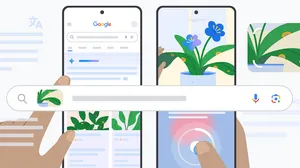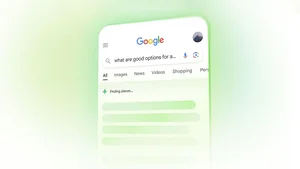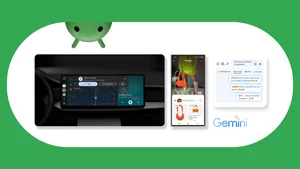5 suggerimenti per Google Buzz
Durante la scorsa settimana gli utenti hanno avuto modo di provare Google Buzz all'interno di Gmail e noi abbiamo introdotto i miglioramenti che ormai conoscete; ora vogliamo fornirvi suggerimenti e trucchi per aiutarvi a utilizzare al meglio Buzz. Ecco i cinque principali:
1. Formato dei post. Quando pubblicate un Buzz, potete modificare il font del testo proprio come in una chat di Gmail: *grassetto*, _corsivo_, o -barrato- uno qualsiasi.
2. Riepilogo dell'attività personale su Google Buzz all'indirizzo www.google.com/dashboard. Google Dashboard fornisce un riepilogo complessivo e privato dei dati associati al vostro account Google, nonché collegamenti diretti per modificare le impostazioni personali. Attualmente Buzz dispone di una sezione dedicata all'interno di Google Dashboard, in questo modo potete visualizzare quante persone state seguendo, quante vi seguono e le informazioni relative ai più recenti post, commenti e argomenti che vi interessano. Inoltre, potete accedere alle impostazioni di Buzz direttamente dalla pagina di Google Dashboard.
3. Utilizzo di @reply per l'invio diretto di un post a un contatto. Se volete essere certi che qualcuno dei vostri amici veda un post in particolare di Buzz, potete indirizzarlo direttamente alla posta in arrivo di quel contatto tramite @reply. Digitate il simbolo "@" seguito dalle prime lettere del nome, quindi selezionate l'indirizzo email desiderato dall'elenco. Solo voi potrete visualizzare l'indirizzo Gmail mentre gli altri utenti vedranno solo il nome.
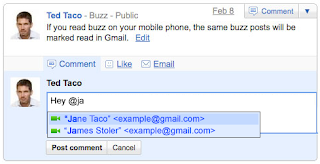
4. Utilizzo più rapido grazie alle scorciatoie da tastiera. Per attivare le scorciatoie da tastiera accedete alle Impostazioni, utilizzate il tasto "j" o "n" per scorrere verso il basso all'interno della scheda Buzz, "k" o "p" per tornare in alto, "r" per inviare un commento (scorciatoia identica a Rispondi in Gmail) e "maiusc + l" per contrassegnare come "Mi piace".
5. Disattivazione dei post per evitare l'invio nella posta in arrivo. I commenti ai post e i commenti in risposta ai vostri commenti inviano buzz direttamente nella posta in arrivo. Se non volete visualizzare continuamente conversazioni nella posta in arrivo a ogni risposta degli altri utenti, potete disattivare l'opzione. Fate clic sulla freccia nell'angolo del post di un buzz e selezionate "Disattiva questo post".
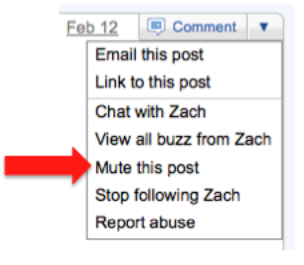
Se avete attivato le scorciatoie da tastiera, potete disattivare un buzz presente nella posta in arrivo anche premendo il tasto"m" durante la lettura del buzz. Consultate il nostro Centro assistenza per altri suggerimenti e risposte alle domande più comuni e per essere sempre aggiornati sulle ultime novità.